Android에서 안전 모드를 끄는 방법
잡집 / / November 28, 2021
Android 스마트폰의 정상적인 기능은 일부 앱이나 위젯의 오작동으로 인해 중단될 수 있습니다. 앱이 계속 충돌하거나 인터넷 또는 구글 플레이 스토어. 이와 같은 상황에는 문제 해결이 필요하며 안전 모드가 작동하는 곳입니다. 장치가 안전 모드에서 실행되면 모든 앱 관련 문제가 제거됩니다. 내장 앱만 안전 모드에서 실행할 수 있기 때문입니다. 이를 통해 문제의 원인, 즉 버그가 있는 앱을 찾은 다음 삭제할 수 있습니다.
안전 모드에서 장치를 실행하는 것은 시스템 충돌을 피하기 위한 임시 솔루션입니다. 문제에 대한 정보를 얻는 데 도움이 됩니다. 문제를 해결하고 전화기를 올바르게 사용하려면 안전 모드를 종료해야 합니다. 그러나 대부분의 사람들과 마찬가지로 안전 모드를 종료하는 방법을 모르는 경우 이 문서가 적합합니다.
내용물
- 안전 모드란 무엇입니까?
- 안전 모드를 켜는 방법?
- 안전 모드를 끄는 방법?
- 방법 1: 장치 다시 시작
- 방법 2: 알림 패널에서 안전 모드 끄기
- 방법 3: 하드웨어 버튼을 사용하여 Android에서 안전 모드 끄기
- 방법 4: 오작동하는 앱 처리
- 방법 5: 전체 장치의 캐시 지우기
- 방법 6: 공장 초기화 수행
안전 모드란 무엇입니까?
안전 모드는 Android 스마트폰에 있는 문제 해결 메커니즘입니다. 타사 앱으로 인해 기기가 여러 번 느려지고 충돌이 발생한다고 생각될 때마다 안전 모드를 통해 확인할 수 있습니다. 안전 모드에서는 모든 타사 앱이 비활성화되어 사전 설치된 시스템 앱만 남게 됩니다. 장치가 안전 모드에서 원활하게 작동하기 시작하면 범인이 타사 앱인 것으로 확인됩니다. 따라서 안전 모드는 장치의 문제를 일으키는 원인을 진단하는 효과적인 방법입니다. 완료되면 쉽게 안전 모드를 끄고 일반 모드로 재부팅할 수 있습니다.

안전 모드를 켜는 방법?
안전 모드로 부팅하는 것은 간단한 과정입니다. 사용 중인 Android 버전 또는 장치 제조업체에 따라 이 방법은 장치마다 다를 수 있습니다. 그러나 안전 모드로 재부팅하는 일반적인 단계는 다음과 같습니다.
1. 먼저 전원 메뉴가 화면에 나타날 때까지 전원 버튼을 길게 누릅니다.
2. 이제 길게 누릅니다. 전원 끄기 안전 모드로 재부팅 옵션이 화면에 나타날 때까지 옵션을 누릅니다.

3. 그 후, 간단히 좋아요 버튼을 누르면 장치가 재부팅되기 시작합니다.
4. 장치가 시작되면 안전 모드에서 실행됩니다. 즉, 모든 타사 앱이 비활성화됩니다. 문구도 볼 수 있어요 장치가 안전 모드에서 실행되고 있음을 나타내기 위해 모서리에 쓰여진 안전 모드.
위의 방법이 장치에서 작동하지 않는 경우(즉, 안전 모드에서 재부팅 옵션이 표시되지 않는 경우) 다른 대안이 있습니다.
1. 때까지 전원 버튼을 길게 누릅니다. 전원 메뉴 화면에 나타납니다.
2. 이제 길게 탭하세요. 리셋 버튼 잠시 동안 장치가 재부팅되기 시작합니다.
3. 화면에 브랜드 로고가 표시되면 을 길게 누릅니다. 볼륨 낮추기 버튼.
4. 이렇게 하면 장치가 강제로 안전 모드로 부팅되며 화면 모서리에 안전 모드라는 단어가 표시됩니다.
안전 모드를 끄는 방법?
안전 모드는 문제의 근본을 진단하는 데 사용됩니다. 완료되면 더 이상 안전 모드를 유지할 필요가 없습니다. 스마트폰의 전체 작동성을 복원하려면 안전 모드를 종료해야 합니다. 이를 수행하는 방법에는 여러 가지가 있으며 첫 번째 방법이 작동하지 않으면 목록에서 다음 방법을 시도하십시오. 더 이상 지체하지 않고 Android에서 안전 모드를 끄는 방법을 살펴보겠습니다.
방법 1: 장치 다시 시작
가장 간단하고 쉬운 방법은 장치를 재부팅/다시 시작하는 것입니다. 기본적으로 Android 기기는 일반 모드에서 다시 시작됩니다. 따라서 간단한 재부팅으로 안전 모드를 끄는 데 도움이 됩니다.
1. 간단히, 전원 버튼과 전원 메뉴를 길게 누릅니다. 화면에 팝업됩니다.
2. 이제 재부팅/다시 시작 옵션.

3. 다시 시작 옵션을 사용할 수 없는 경우 전원 끄기 옵션.
4. 이제 장치를 다시 켜고 시작하면 일반 모드가 되고 모든 앱이 다시 작동합니다.
방법 2: 알림 패널에서 안전 모드 끄기
1. 휴대 전화를 재부팅해도 안전 모드가 꺼지지 않으면 다른 간단한 해결책이 있습니다. 많은 장치에서 직접 안전 모드를 끌 수 있습니다. 공고 패널.
2. 알림 패널을 아래로 드래그하면 "장치가 안전 모드에서 실행 중입니다." 또는 "안전 모드 활성화됨”.
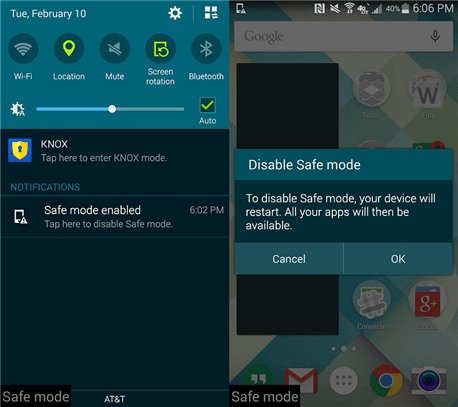
3. 당신이해야 할 모든 이 알림을 탭하세요.
4. 이렇게 하면 원하는지 묻는 메시지가 화면에 표시됩니다. 안전 모드를 비활성화할지 여부.
5. 이제 누르기만 하면 확인 단추.
휴대전화에서 이 기능을 사용할 수 있다면 안전 모드를 끄는 것이 가장 쉽습니다. 확인 버튼을 클릭하면 휴대전화가 자동으로 다시 시작되고 다시 시작되면 일반 모드로 부팅됩니다.
방법 3: 하드웨어 버튼을 사용하여 Android에서 안전 모드 끄기
위에서 설명한 방법이 작동하지 않으면 전원 키와 볼륨 키를 조합하여 안전 모드를 해제해야 합니다.
1. 먼저 휴대전화를 끕니다.
2. 이제 전원 버튼을 사용하여 전화기를 다시 켜십시오.
3. 브랜드 로고가 화면에 표시되면 볼륨 낮추기 버튼.

4. 잠시 후 "라는 메시지가안전 모드: 꺼짐” 화면에 표시됩니다. 이제 전화기가 일반 모드로 재부팅됩니다.
5. 이 방법은 일부 장치에서만 작동합니다. 이것이 당신에게 효과가 없다면 걱정하지 마십시오. 당신이 시도할 수 있는 많은 것들이 있습니다.
방법 4: 오작동하는 앱 처리
장치를 안전 모드에서 강제로 시작하는 일부 앱이 있을 수 있습니다. 앱으로 인한 오류는 Android 시스템이 시스템 장애를 방지하기 위해 장치를 강제로 안전 모드로 전환하기에 충분히 중요합니다. 안전 모드를 끄려면 버그가 있는 앱을 처리해야 합니다. 캐시와 저장 공간을 지우고 그래도 문제가 해결되지 않으면 앱을 제거해야 합니다. 타사 앱이 비활성화되어 있어도 설정에서 해당 캐시 및 데이터 파일에 계속 액세스할 수 있습니다.
캐시 지우기:
1. 로 이동 설정 휴대 전화의 다음 앱 옵션.


2. 이제 앱 목록에서 잘못된 앱.
3. 이제 저장 옵션. 이제 다음 옵션이 표시됩니다. 데이터 지우기 및 캐시 지우기.

4. 탭 캐시 지우기 버튼.

5. 이제 설정을 종료하고 장치를 재부팅하십시오. 전화기가 여전히 안전 모드에서 재부팅되면 다음 단계로 진행하여 데이터도 삭제해야 합니다.
데이터 지우기:
1. 로 이동 설정 휴대 전화의 다음 앱 옵션.

2. 이제 앱 목록에서 잘못된 앱.
3. 이제 저장 옵션.

4. 이번에는 클릭 데이터 지우기 버튼.

5. 이제 설정을 종료하고 장치를 재부팅하십시오. 휴대전화가 여전히 안전 모드에서 재부팅되는 경우 다음 단계로 진행하여 앱을 제거해야 합니다.
앱을 제거하여 안전 모드 끄기:
1. 열려있는 설정 휴대전화에서 앱 옵션.


2. 이제 앱 목록에서 잘못된 앱.
3. 클릭 제거 버튼 그런 다음 확인 버튼.

방법 5: 전체 장치의 캐시 지우기
위의 방법 중 어느 것도 작동하지 않으면 과감한 조치를 취해야 합니다. 모든 앱의 캐시 파일을 지우면 단일 또는 여러 앱으로 인해 발생하는 문제를 해결하는 데 도움이 될 수 있습니다. 기본적으로 기기에 설치된 모든 앱을 새로 시작할 수 있습니다. 원본 소스에 관계없이 손상된 파일을 모두 제거합니다. 이렇게 하려면 부트로더에서 전화기를 복구 모드로 설정해야 합니다. 이 방법에는 어느 정도의 위험이 있으며 이는 아마추어용이 아닙니다. 자신에게 피해를 줄 수 있으므로 특히 Android 휴대전화를 루팅한 경험이 있는 경우에만 이 방법을 진행하는 것이 좋습니다. 아래 단계에 따라 캐시 파티션을 지울 수 있지만 정확한 절차는 장치마다 다를 수 있습니다. 장치에 대해 읽고 인터넷에서 캐시 파티션을 지우는 방법을 읽는 것이 좋습니다.
1. 가장 먼저 해야 할 일은 휴대폰의 전원을 끄는 것입니다.
2. 부트로더에 들어가려면 키 조합을 눌러야 합니다. 일부 장치의 경우 볼륨 다운 키와 함께 전원 버튼 다른 사람들에게는 두 개의 볼륨 키와 함께 전원 버튼입니다.
3. 터치스크린은 부트로더 모드에서 작동하지 않으므로 볼륨 키를 사용하여 옵션 목록을 스크롤하기 시작할 때 주의하십시오.
4. 횡단 복구 옵션 그리고 전원 버튼을 눌러 선택합니다.
5. 이제 횡단 캐시 파티션 지우기 옵션을 선택하고 전원 버튼을 눌러 선택합니다.

6. 캐시 파일이 삭제되면 장치를 재부팅하십시오.
방법 6: 공장 초기화 수행
아무것도 작동하지 않을 때 사용할 수 있는 마지막 옵션은 공장 초기화를 수행하는 것입니다. 이렇게 하면 휴대전화에서 모든 데이터, 앱 및 설정이 지워집니다. 기기는 처음 포장을 풀었을 때와 똑같은 상태로 돌아갑니다. 말할 필요도 없이 안전 모드를 끄지 못하게 하는 버그가 있는 모든 앱이 사라질 것입니다. 초기화를 선택하면 모든 앱, 해당 데이터 및 사진, 비디오 및 음악과 같은 기타 데이터가 휴대전화에서 삭제됩니다. 이러한 이유로 공장 초기화를 수행하기 전에 백업을 생성하는 것이 좋습니다. 대부분의 전화기는 전화기를 공장 초기화하려고 할 때 데이터를 백업하라는 메시지를 표시합니다. 내장된 도구를 사용하여 백업하거나 수동으로 수행할 수 있으며 선택은 사용자의 몫입니다.
1. 이동 설정 휴대 전화의 다음 체계 탭.


2. 이제 데이터를 아직 백업하지 않았다면 데이터 백업 데이터를 저장하는 옵션 구글 드라이브.

3. 그 후 초기화 탭.
4. 이제 전화 재설정 옵션.

추천:
- Android Phone에서 개발자 옵션 활성화 또는 비활성화
- 전화 없이 IMEI 번호 찾기
- Android에서 게임 모드를 얻는 방법
이것으로 이 글을 마칩니다. 이 글이 도움이 되셨길 바라며 Android에서 안전 모드 끄기. 여전히 질문이 있는 경우 댓글 섹션에서 자유롭게 질문하십시오.



